Pataisyti tuščią ekraną, pakeitus kompiuterio ekrano nustatymus
Turite problemų su ekranu? Neseniai pakeitėte ekrano skiriamąją gebą sistemoje "Windows", o dabar palikote tuščią arba juodą ekraną, kurio negalite pakeisti? Tai erzina, kai tai atsitiks! Tai atsitiko man daug kartų, ir turiu pasakyti, kad gana baisu, kad "Windows" neturi įmontuoto mechanizmo, leidžiančio nustatyti, ar monitorius gali palaikyti tam tikrą skiriamąją gebą ar atnaujinimo dažnį.
Bet kokiu atveju, jei jau esate tokioje padėtyje ir viskas, ką matote, yra "BIOS" įkėlimas, "Windows" logotipas, tada ekranas tuščias, kai "Windows" pradeda įkelti, tada yra du pagrindiniai būdai grįžti prie pradinių nustatymų.
- Prijunkite kompiuterį prie labiau pažengusio monitoriaus . Vienas iš būdų viską iš naujo pamatyti yra tiesiog prijungti kompiuterį prie monitoriaus, kuris gali palaikyti didesnę skyra. Taigi, jei turite seną 15 colių monitorių ir jo negalima rodyti 1600 x 1200, prijunkite monitorių prie naujesnio ekrano, prisijunkite prie "Windows" ir pakeiskite ekrano nustatymus atgal į pradinę.
- Kompiuteris paleiskite saugiuoju režimu . Antrasis būdas grąžinti pradinius ekrano nustatymus - paleisti saugiuoju režimu, kuris iš esmės įkelia "Windows" į apleistą būseną. Saugus režimas pakraunamas mažesne raiška, todėl galite prisijungti ir pakeisti nustatymus atgal. Norėdami paleisti saugiuoju režimu, tiesiog paspauskite ir laikykite nuspaudę F8 klavišą, kai kompiuteris pradės paleisti. Tai paprastai yra tada, kai pamatysite gamintojo logotipą ir pakraunamą BIOS. Kai paspausite F8, bus pateiktas pasirinkčių rinkinys, kaip parodyta žemiau:

Eik į priekį ir pasirinkite Saugiu režimu . Jei dėl kokių nors priežasčių Saugus režimas neveikia, taip pat galite pabandyti pasirinkti Įjungti VGA režimą . VGA režimo įjungimas taip pat gali būti naudingas situacijose, kai bandote išplėsti savo darbastalį kitame monitoriuje arba pasirinkti kitą monitorių, kuris bus naudojamas kaip pagrindinis monitorius.
Kartais atsiranda problema, kad "Windows" siunčia signalą į kitą prievadą, negu prijungtas išorinis monitorius, todėl kiekvieną kartą, kai jis įkeltas, tuščias ekranas bus rodomas. Vėlgi "Windows" automatiškai neaptinka, kad nėra prijungtas monitorius, ir jis negrįš į pradines nuostatas!
Dabar, kai esate "Windows", galite pakeisti skiriamąją gebą ar atnaujinimo dažnį, dešiniuoju pelės klavišu spustelėdami darbastalį, pasirinkdami " Ypatybės" ir spustelėję skirtuką Nustatymai . "Windows 7/8" turi pasirinkti " Screen Resolution" .
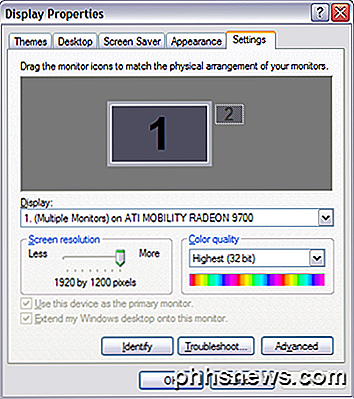
"Windows XP" ekrano nustatymai
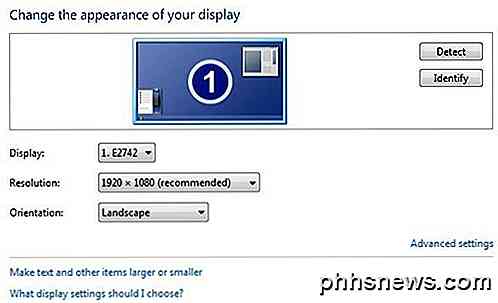 "Windows 7" ekrano nustatymai
"Windows 7" ekrano nustatymai
Ekrano skiriamojoje vietoje perkelkite skaidrių juostą į kairę. Tai sumažins raišką ir leis jūsų monitoriui tinkamai rodyti Windows. "Windows 7" išskleidžiamajame laukelyje pasirinkite raišką. Jei atnaujinimo dažnis yra per didelis, spustelėkite mygtuką Išplėstinis arba Papildomi parametrai, tada spustelėkite skirtuką Monitorius .
Taip pat čia galite grąžinti pagrindinį monitorių į 1, jei 2 davė tuščią ekraną. Taip pat galite išvalyti išplėsti mano darbalaukio parinktį.
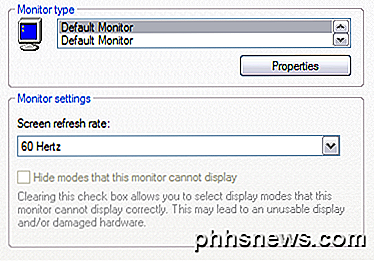
Išskleidžiamajame meniu pasirinkite mažesnę ekrano atnaujinimo dažnį. Eik į priekį ir iš naujo paleiskite kompiuterį įprastai, ir viskas turėtų būti įkrauta.
Atminkite, kad pakeitus ekrano nustatymus sistemoje "Windows" visada spustelėkite " APPLY" . Jei tiesiog spustelėsite " Gerai", nebus rodomas dialogo langas, kuriame "Windows" sugrįš į pradinius nustatymus, jei per 15 sekundžių neatsakysite.
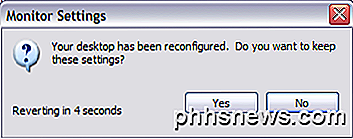
Kai spustelėsite "Taikyti", "Windows" pakeis ekraną taip, kaip pasirinkote, tokiu atveju ekranas bus juodas arba tuščias, jei jis negali jo palaikyti. Tačiau šis dialogas bus įjungtas, o jei nieko nenorite spustelėti, jis sugrįš į pradinius nustatymus! Taigi jūs neturėsite švaistyti laiko pereiti per saugų režimą ir tt ir tt Bet kokie klausimai, paskelbkite komentarą. Mėgautis!

Kaip konvertuoti "Google" dokumentų dokumentą į "Microsoft Office" formatu
" "Google" dokumentai, lakštai, skaidrės ir kitos "Google" programos pagal nutylėjimą saugo dokumentus "Google" nuosavose failų formose. Tačiau jūs galite atsisiųsti šiuos dokumentus į savo kietąjį diską kaip "Microsoft Office" failus, nesvarbu, ar norite tik vieną dokumentą, ar visą "Google" dokumentų biblioteką.

Kaip perkelti SMS žinutes iš vieno "Android" telefono į kitą
Naujo telefono gavimas yra grubus. Jūs iš esmės praranda viską, ką turėjote senajame telefone, o tai gali būti šiek tiek šokas pirmosiomis keliomis dienomis. Pavyzdžiui, kai kurie daiktai, pvz., Paveikslėliai, automatiškai ateina su savimi per jūsų "Google" paskyrą, bet kiti tvariniai, kaip ir jūsų tekstiniai pranešimai, automatiškai nesinchronizuojami.



